Sommaire
Auteur
Actualité
Mise à jour le 26 Dec, 2025
| Des solutions réalistes | Dépannage étape par étape |
|---|---|
| Combien de temps dure la mise à jour de Windows 10 2019/2020/2021/2022/2023 | La mise à jour de Windows 10 peut prendre entre 10 et 20 minutes sur un PC moderne doté d'un système de stockage à semi-conducteurs... Lire la suite |
| Pourquoi la mise à jour de Windows 10 est-elle si longue ? |
Une connexion Internet à faible débit ou des téléchargements simultanés ; Microsoft ajoute constamment des... Lire la suite |
| 6 correctifs utiles pour le problème de mise à jour de Windows 10 qui prend une éternité | Optimiser le réseau, libérer de l'espace, lancer le programme de dépannage Windows Update, désactiver les programmes de démarrage... Lire la suite |
La mise à jour de Windows 11/10 prend trop de temps
Windows 10 propose de nombreuses mises à jour régulières, qui améliorent la stabilité et les performances, ainsi que des mises à jour critiques, qui corrigent principalement des bugs et proposent de nouvelles fonctionnalités. Les mises à jour de Windows 10 sont assez normales et fréquentes, comme deux fois par mois. C'est là tout le problème ! Vous semblez atteindre à nouveau le moment frustrant où les mises à jour de Windows 10 prennent des heures et des heures à se télécharger et à s'installer correctement sur votre PC. Combien de temps dure la mise à jour de Windows ? Comment allez-vous faire pour ne pas subir une attente aussi longue ?
Combien de temps dure la mise à jour de Windows 11/10 ?
Entre 10 et 20 minutes
La mise à jour de Windows 10 peut prendre entre 10 et 20 minutes sur un PC moderne doté d'un système de stockage à semi-conducteurs. Le processus d'installation peut prendre plus de temps sur un disque dur classique. En outre, la taille de la mise à jour influe également sur le temps nécessaire. Certaines mises à jour sont de petite taille et vous ne remarquerez peut-être même pas qu'elles s'installent, tandis que d'autres sont massives et prennent beaucoup de temps à installer.
Pourquoi la mise à jour de Windows 11/10 est-elle si longue ?
La durée des mises à jour de Windows peut être influencée par de nombreux facteurs.
- Une connexion internet à faible débit ou des téléchargements simultanés
- Un vieux disque dur de votre ordinateur débordant de données
- Trop de fragments ralentissent la mise à jour de Windows 10
- Les serveurs de Microsoft sont saturés par le nombre de personnes qui essaient de télécharger en même temps.
- Les composants de la mise à jour de Windows peuvent être défectueux
- Le logiciel peut être en conflit avec la mise à jour de Windows
5 solutions efficaces pour résoudre le problème de la mise à jour de Windows 11/10 qui prend du temps
Voyez-vous Windows 10 prendre une éternité dans chaque mise à jour de 2018 ? Comme l'une des boucles d'écran bleu les plus vues, disant 《 préparation de windows ne désactivez pas votre ordinateur 》. Soyez prêt. Votre ordinateur est maintenant ralenti, plodding, gelé et bloqué ! Essayons les méthodes suivantes pour résoudre le problème de lenteur de la mise à jour de Windows 10.
Méthode 1. Optimiser votre réseau
Une connexion internet plus rapide peut résoudre votre problème et réduire la vitesse de mise à jour. Vous pouvez passer à une connexion plus rapide en passant à une connexion par fibre optique ou en achetant plus de bande passante auprès de votre fournisseur d'accès à internet. Vous pouvez également essayer un outil de gestion de la bande passante pour vous assurer que suffisamment de ressources réseau sont réservées aux mises à jour de Windows 10.
Méthode 2. Libérer de l'espace sur le disque dur en nettoyant les fichiers volumineux et inutiles
Les mises à jour de Windows 10 occupent souvent beaucoup d'espace sur le disque dur, vous devez donc vous assurer qu'il y a suffisamment de place pour elles afin d'accélérer l'installation. Cela signifie qu'il faut supprimer les fichiers indésirables et les gros fichiers inutiles. S'il y a beaucoup de fichiers qui attendent d'être supprimés, la suppression manuelle peut être fastidieuse et prendre du temps. Dans ce cas, vous pouvez utiliser un logiciel de nettoyage qui vous aidera à supprimer automatiquement de grandes quantités de fichiers en une seule fois.
Maintenant, téléchargez ce puissant outil de gestion de disque pour résoudre le problème de lenteur de la mise à jour de Windows 10.
Étape 1. Téléchargez et installez gratuitement EaseUS Partition Master et lancez-le sur votre PC Windows.
Sur la suite, passez votre souris sur "CleanGenius", cliquez sur l'icône de téléchargement pour installer et lancer EaseUS CleanGenius.
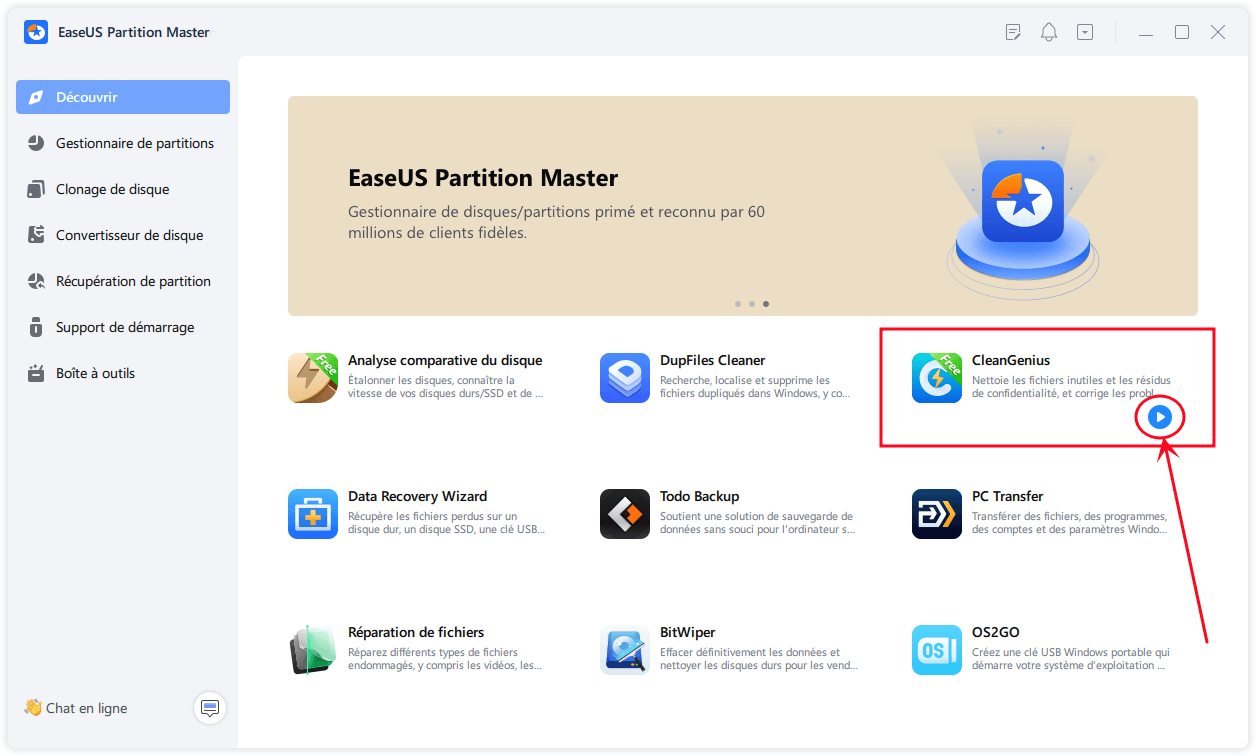
Étape 2. Sur EaseUS CleanGenius, sélectionnez "Nettoyer" sur l'écran principal, et cliquez sur "Analyser" pour commencer l'analyse.
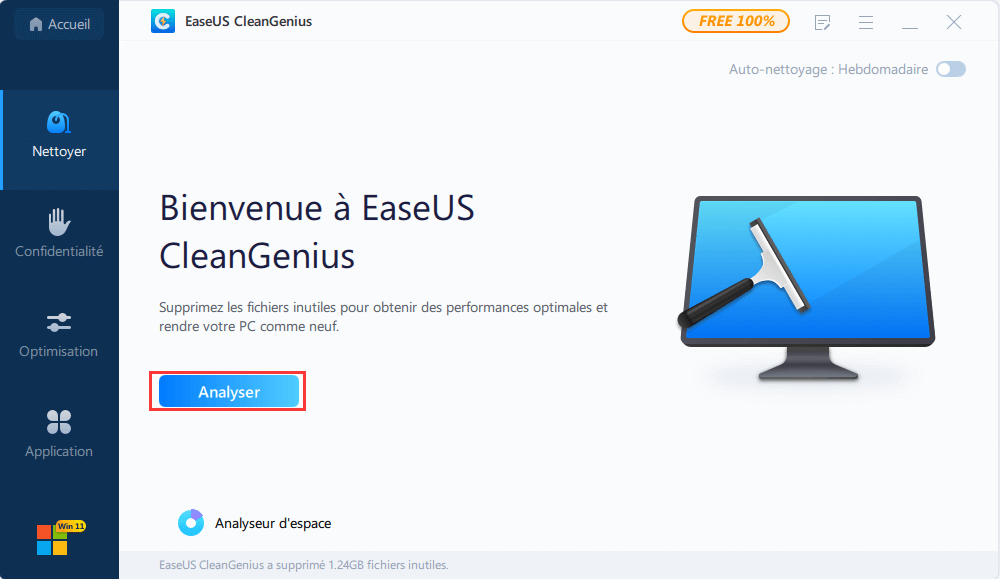
Étape 3. Lorsque le processus d'analyse est terminé, sélectionnez les fichiers volumineux inutiles et cliquez sur "Nettoyer" pour nettoyer les fichiers volumineux.
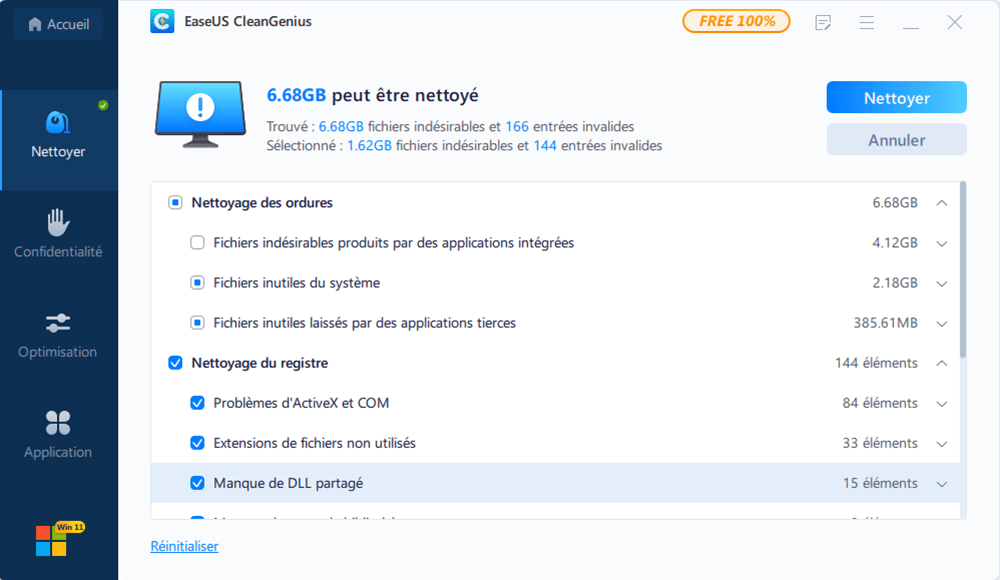
Étape 4. Lorsque EaseUS CleanGenius a terminé le nettoyage des fichiers que vous avez sélectionnés, cliquez sur "Terminé" pour terminer le processus.
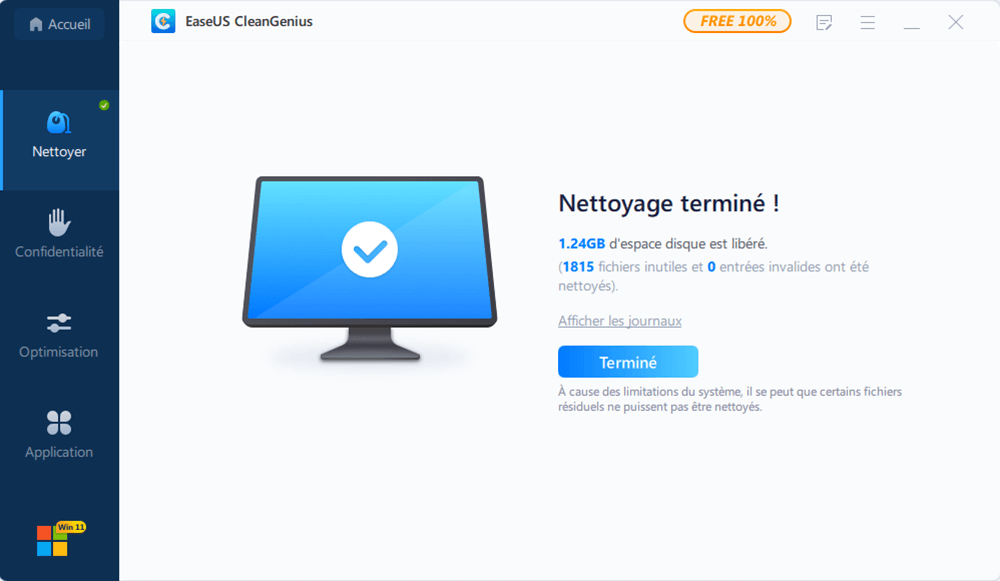
Si vous pensez que ces solutions ne fonctionnent pas, continuez à lire et nous vous proposerons d'autres solutions. Si ces solutions vous aident, vous pouvez les partager avec d'autres personnes dans le besoin.
Méthode 3. Corriger les erreurs de mise à jour de Windows à l'aide du programme de dépannage de Windows Update
Si l'on exclut les facteurs matériels internes, ce sont probablement les bogues du système qui plongent votre ordinateur dans un écran bleu où Windows 10 fonctionne sur une mise à jour infinie.
Le petit programme de Windows appelé Windows Update Troubleshooter peut réparer les composants défectueux susceptibles d'interrompre la progression de la mise à jour.
Méthode 4. Désactiver les programmes de démarrage qui entrent en conflit avec la mise à jour
Vous ne savez jamais que les applications tierces entrent toujours en conflit avec la mise à jour parce qu'elles démarrent en même temps. Outre les applications, les services et les pilotes ont le même effet. Donc, si vous êtes certain que le problème ne vient pas d'une mauvaise connexion internet ou d'une mauvaise performance du disque dur, tenez compte de ce facteur, et vous pouvez essayer d'effectuer un démarrage propre de Windows 10 avant d'essayer d'obtenir la nouvelle mise à jour.
Étape 1. Appuyez sur les touches Windows + R pour ouvrir Exécuter.
Étape 2. Tapez msconfig dans la boîte d'exécution et cliquez sur OK.
Étape 3. Dans la Configuration du système, cliquez sur l'onglet "Services".
Étape 4. Cochez la case Masquer tous les services Microsoft.
Étape 5. Cliquez sur "Désactiver tout".
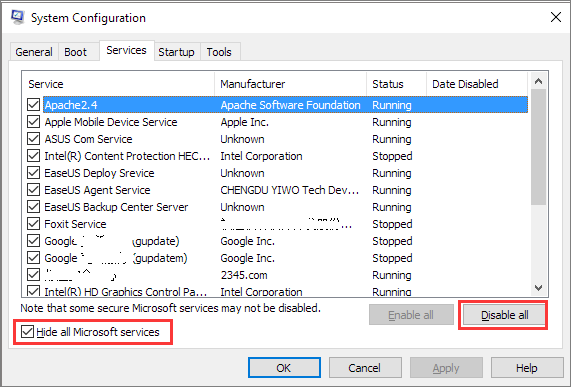
Étape 6. Revenez ensuite à l'onglet Démarrage.
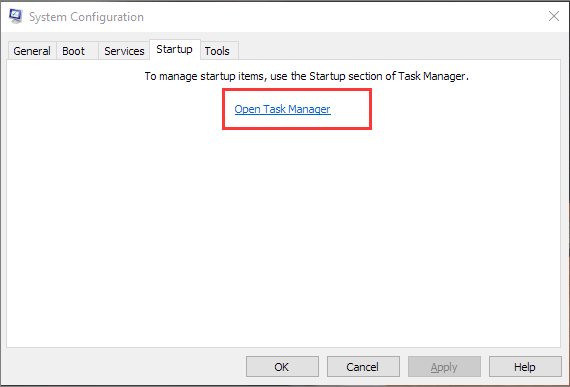
Étape 7. Cliquez sur Ouvrir le gestionnaire des tâches.
Étape 8. Cliquez sur tout programme de démarrage suspecté d'être en conflit avec la mise à jour et cliquez sur "Désactiver".
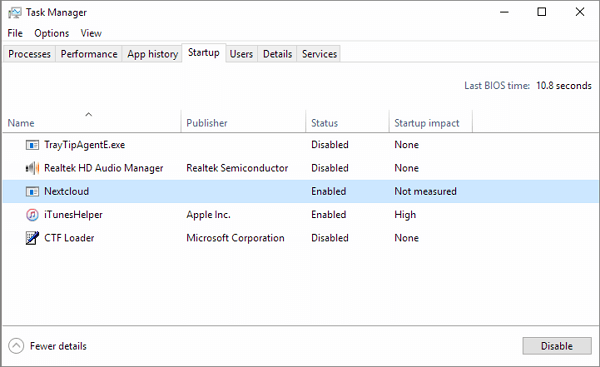
Répétez l'étape précédente jusqu'à ce que tous les programmes de démarrage en question soient désactivés.
Étape 9. Fermez le gestionnaire des tâches et cliquez sur "OK" dans la fenêtre Configuration du système.
Étape 10. Redémarrez votre PC et obtenez la nouvelle mise à jour pour la deuxième fois.
Méthode 5. Programmation des mises à jour pour les périodes de faible trafic
Les mises à jour massives de Windows 10 avec une longue installation peuvent survenir à tout moment. Mais votre connexion Internet peut ne pas être rapide toute la journée. Vous pouvez désactiver les mises à jour automatiques et les programmer en dehors des heures de bureau, lorsque vos ordinateurs et le réseau de votre entreprise ne sont pas utilisés. Ouvrez la fenêtre Windows Update et indiquez quand vous préférez que les mises à jour soient installées.
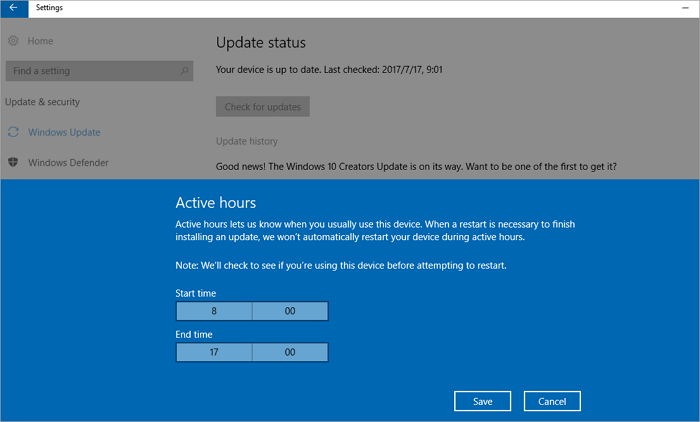
La plupart du temps, les gens reçoivent une mise à jour de Windows 10 sans le vouloir parce que Microsoft active une mise à jour automatique sur nos ordinateurs par défaut. Pour éviter de recevoir une mise à jour problématique à l'avenir, vous pouvez toujours essayer de désactiver la mise à jour de Windows 10 de façon permanente.
D'ailleurs, chaque fois que vous souffrez d'un PC lent au démarrage, trouvez des solutions sur cette page.
Conclusion
Ce tutoriel démontre combien de temps prend la mise à jour de Windows 10 et pourquoi la mise à jour de Windows 10 prend autant de temps. Les six solutions les plus utiles ici peuvent vous aider à résoudre les problèmes de mise à jour de Windows 10 qui prend indéfiniment. Parmi elles, la libération de l'espace de stockage et la défragmentation de votre disque dur sont très utiles. Vous pouvez effectuer ce travail avec l'aide d'EaseUS Partition Master Free.
Ce programme gratuit de gestion de disque rend l'organisation complexe du disque dur plus facile que jamais, comme la conversion de MBR en GPT, la conversion de FAT en NTFS, la conversion d'une partition logique en primaire ou d'une partition primaire en logique, etc.
FAQ pour la mise à jour de Windows 11/10 prend beaucoup de temps
1. Combien de temps dure la mise à jour de Windows 10 ?
Les mises à jour majeures du système d'exploitation Windows interviennent environ tous les six mois, la plus récente étant celle de novembre 2019. Les mises à jour majeures peuvent prendre un peu plus de temps. L'installation de la version normale ne prend que 7 à 17 minutes.
2. Pourquoi les mises à jour de Windows 10 sont-elles si longues ?
Pourquoi la mise à jour de Windows 10 prend-elle autant de temps ? Si les mises à jour de Windows 10 prennent autant de temps, c'est parce que Microsoft y ajoute constamment des fichiers et des fonctionnalités plus volumineux. Les mises à jour les plus importantes, publiées au printemps et à l'automne de chaque année, prennent généralement plus de quatre heures à installer. En outre, cela est également lié au faible espace disponible, aux fragments du disque dur, aux conflits logiciels et à d'autres facteurs.
3. Puis-je arrêter une mise à jour de Windows 10 en cours ?
Vous pouvez arrêter les mises à jour de Windows 10 en cours dans les services.
Étape 1. Ouvrez la fenêtre de recherche et tapez Services dans Windows 10. Cliquez avec le bouton droit de la souris sur Services et sélectionnez "Exécuter en tant qu'administrateur".
Étape 2. Dans la fenêtre Services, vous trouverez la liste de tous les services fonctionnant en arrière-plan. Vous devez trouver le service Windows Update.
Étape 3. Cliquez avec le bouton droit de la souris sur "Windows Update" et, dans le menu contextuel, sélectionnez "Arrêter". Vous pouvez également cliquer sur le lien "Arrêter" disponible sous l'option "Mise à jour Windows" en haut à gauche de la fenêtre.
4. Combien de temps faut-il pour mettre à jour Windows 10 1903 ?
Cela dépend. Sur différents appareils, dans différentes situations de réseau, le temps passé est différent. L'installation de Windows 10 1903 prend environ 30 minutes. La configuration et le redémarrage peuvent prendre plusieurs fois. En résumé, vous pourrez probablement passer à Windows 10 1903 en une heure.
Comment pouvons-nous vous aider ?
Auteur
Mise à jour par Mélanie
Mélanie est une rédactrice qui vient de rejoindre EaseUS. Elle est passionnée d'informatique et ses articles portent principalement sur la sauvegarde des données et le partitionnement des disques.
Rédigé par Arnaud
Arnaud est spécialisé dans le domaine de la récupération de données, de la gestion de partition, de la sauvegarde de données.
Commentaires sur les produits
-
J'adore le fait que les modifications que vous apportez avec EaseUS Partition Master Free ne sont pas immédiatement appliquées aux disques. Cela facilite grandement la simulation de ce qui se passera une fois que vous aurez effectué tous les changements. Je pense également que l'aspect général et la convivialité d'EaseUS Partition Master Free facilitent tout ce que vous faites avec les partitions de votre ordinateur.
En savoir plus -
Partition Master Free peut redimensionner, déplacer, fusionner, migrer et copier des disques ou des partitions ; convertir en local, changer l'étiquette, défragmenter, vérifier et explorer la partition ; et bien plus encore. Une mise à niveau premium ajoute une assistance technique gratuite et la possibilité de redimensionner des volumes dynamiques.
En savoir plus -
Il ne crée pas d'image à chaud de vos disques et ne les aligne pas, mais comme il est associé à un gestionnaire de partitions, il vous permet d'effectuer plusieurs tâches à la fois, au lieu de simplement cloner des disques. Vous pouvez déplacer les partitions, les redimensionner, les défragmenter, etc., ainsi que les autres outils que vous attendez d'un outil de clonage.
En savoir plus
Articles liés
-
Solutions au démarrage lent de Windows 10 après la mise à jour
![author icon]() Nathalie 26/12/2025
Nathalie 26/12/2025 -
[2025 Mise à jour] Comment redimensionner une partition EXT4 dans Windows 11/10
![author icon]() Arnaud 26/12/2025
Arnaud 26/12/2025 -
[Résolu] Violation de démarrage sécurisé : signature non valide détectée
![author icon]() Soleil 26/12/2025
Soleil 26/12/2025 -
Télécharger Windows 11 | Comment télécharger et installer Windows 11 [2 façons]
![author icon]() Lionel 26/12/2025
Lionel 26/12/2025
Sujets d'actualité en 2025
EaseUS Partition Master

La version 20.0 est disponible - prise en charge complète de l'exFAT, partitionnement de disque simplifié et optimisation des performances PC.










